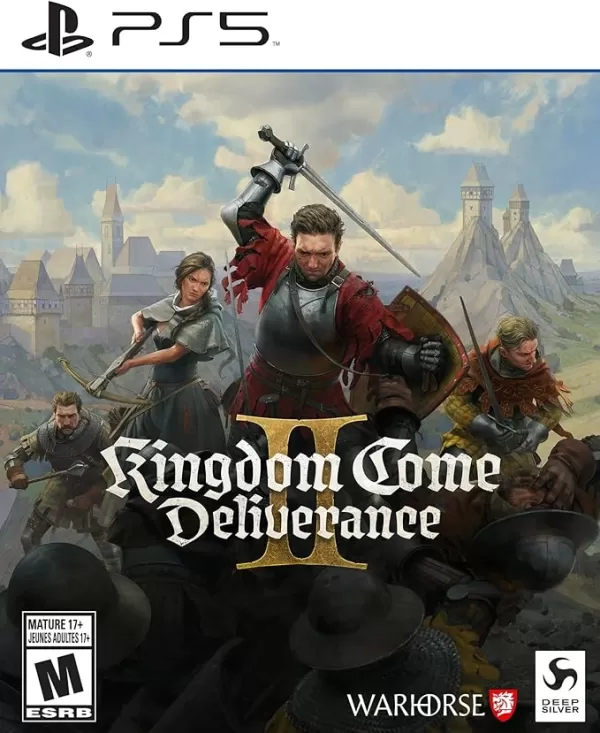O Rog Ally causou um impacto significativo em 2023, apresentando -se como um concorrente formidável no convés do vapor. Sua vantagem está em executar em um sistema operacional do Windows, que concede acesso a uma gama mais ampla de jogos. A liberação subsequente do Rog Ally X no ano passado aumentou seu apelo com melhorias internas e um design mais ergonômico, completo com resfriamento superior. Apesar de sua ênfase na portabilidade, o Rog Ally não economiza versatilidade, permitindo que os usuários desfrutem de sua experiência de jogo em telas maiores, como TVs ou monitores de jogos. Ambos os modelos do Rog Ally suportam conexões com displays externos, permitindo a jogabilidade de tela grande. Abaixo, você encontrará um guia abrangente sobre como conectar seu aliado de ROG a uma TV ou monitor, completa com instruções passo a passo e recomendações personalizadas.
Como se conectar com um adaptador
Conectar seu aliado ROG a uma TV ou monitor pode ser feito de várias maneiras, mas o uso de um adaptador é um método direto e eficiente em termos espaciais. As opções variam de adaptadores compactos no estilo do dongle e cabos diretos à doca oficial do ROG Gaming Charger.
O que você precisará

ASUS ROG 65W Dock Charger
Suporta o HDMI 2.0 com o USB tipo A e USB tipo C para Rog Ally. Veja na Best Buy
A ASUS simplificou o processo de conectar o aliado do ROG a uma TV com o Dock Official Rog Gaming Charger. Esta doca é a solução mais compacta, servindo a fins duplos como um carregador e um conector de exibição. Tudo o que você precisa é de um cabo USB-C e um HDMI para configurar tudo. O Dock Charger também possui uma porta USB-A, tornando conveniente conectar periféricos como um mouse ou teclado.
Para aqueles que consideram opções de terceiros, um adaptador USB-C para HDMI pode ser conectado diretamente à porta USB-C do Rog Ally. Conecte um cabo HDMI do adaptador à sua TV ou monitor. Como alternativa, uma solução com um cabo como um cabo USB-C para HDMI pode ser usado diretamente do seu aliado de ROG para sua TV ou monitor.
É importante mencionar que alguns adaptadores USB-C para HDMI vêm com uma porta USB-C de passagem para carregar. Se o seu adaptador tiver esse recurso, você precisará de um cabo USB-C adicional e seu adaptador de energia para manter o aliado do ROG durante a jogabilidade.
Como conectar: instruções passo a passo
- Conecte um adaptador USB-C a HDMI (ou cabo) na porta USB-C do Rog Ally na parte superior do gabinete. Se estiver usando o dock do Rog Gaming Charger, conecte um cabo USB-C da porta USB-C do Rog Ally à porta de carregamento USB-C do carregador.
- Conecte um cabo HDMI do adaptador (ou Dock Charger) a uma porta HDMI vaga na sua TV ou monitor. Se estiver usando um cabo USB-C direto para HDMI, conecte a extremidade HDMI à sua TV ou monitor.
- (Opcional) Se o seu adaptador incluir uma porta USB-C de passagem para carregar, conecte o adaptador de energia do seu Rog Ally a esta porta para carregar o dispositivo durante o uso.
- Poder no aliado de Rog; Ele deve detectar e gerar automaticamente o sinal de vídeo.
- Alterne a entrada da TV ou o monitor para a entrada HDMI correta para visualizar a tela do Rog Ally.
Como se conectar com uma posto de ancoragem
Se você está procurando uma solução semelhante ao sistema de encaixe do Nintendo Switch, considere usar uma estação de ancoragem. Enquanto o aliado do ROG não possui uma estação de ancoragem oficial além da doca de cobrança de jogos da ROG, inúmeras opções de terceiros estão disponíveis. Essas estações de ancoragem não apenas facilitam a conexão com sua TV ou monitor, mas também fornecem recursos de carregamento.
O que você precisará

Nossa melhor escolha: JSAUX Docking Station HB0603
2100 watts de energia para carregamento rápido e várias portas vêm com esta doca compacta e leve que também serve como suporte. Veja na Amazon
As estações de ancoragem mais simples do Rog Ally são equipadas com uma porta HDMI e uma porta de carregamento de repasse USB-C. Para aqueles que buscam mais funcionalidades, as docas avançadas oferecem portas USB adicionais para periféricos, suporte externo no disco rígido, conectividade Ethernet para Internet estável, slots de cartão SD para expansão da memória e até displayport para conectar outra tela. As docas compactas e portáteis são ideais para os viajantes que desejam conectar seu aliado de Rog a monitores maiores em movimento. Muitas docas compatíveis com o convés do vapor também são adequadas para o aliado de Rog.
Como conectar: instruções passo a passo
- Coloque seu aliado de Rog na doca.
- Conecte o cabo de alimentação USB-C à porta USB-C do Rog Ally na parte superior do gabinete.
- Conecte o adaptador de energia do seu Rog Ally à porta de carregamento USB-C no dock.
- Anexe um cabo HDMI à porta HDMI no dock e a outra extremidade a uma porta HDMI vaga na sua TV ou monitor.
- Poder no aliado de Rog; Ele deve detectar e gerar automaticamente o sinal de vídeo.
- Alterne a entrada da TV ou o monitor para a entrada HDMI correta para visualizar a tela do Rog Ally.
Você também precisará de um controlador
Embora seja possível conectar um mouse e um teclado ao seu aliado de Rog através da solução de encaixe, o uso de um controlador sem fio oferece a experiência mais confortável para os jogos em uma tela maior. O aliado da ROG suporta qualquer controlador de jogos habilitado para Bluetooth. Abaixo estão nossas melhores escolhas para os melhores controladores de convés a vapor, que também são compatíveis com o aliado do ROG.

Nossa melhor escolha: Sony DualSense
Veja na Amazon | Veja no Best Buy | Veja no Target

Controlador Xbox Elite Series 2
Veja na Amazon | Veja na Best Buy

Controlador Ultimate de 8bitdo

Gulikit Kingkong 3 MAX Controller

Controlador de estilo de gamecube sem fio PowerA
Esta lista inclui opções de primeira parte, como o DualSense do PS5, o controlador sem fio Xbox ou o Nintendo Switch Pro Controller, juntamente com uma variedade de controladores de terceiros. Alguns controladores usam uma conexão sem fio de 2,4 GHz com um adaptador USB, que normalmente oferece menor latência e melhor faixa em comparação aos controladores Bluetooth padrão. Para aqueles que preferem uma conexão com fio, um controlador USB pode ser usado diretamente com o aliado do ROG ou a estação de encaixe para obter uma experiência de plug-and-play perfeita.